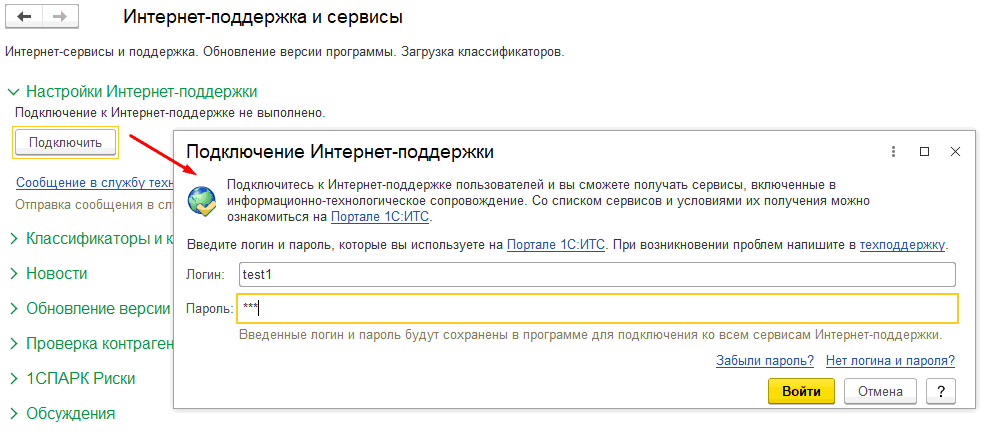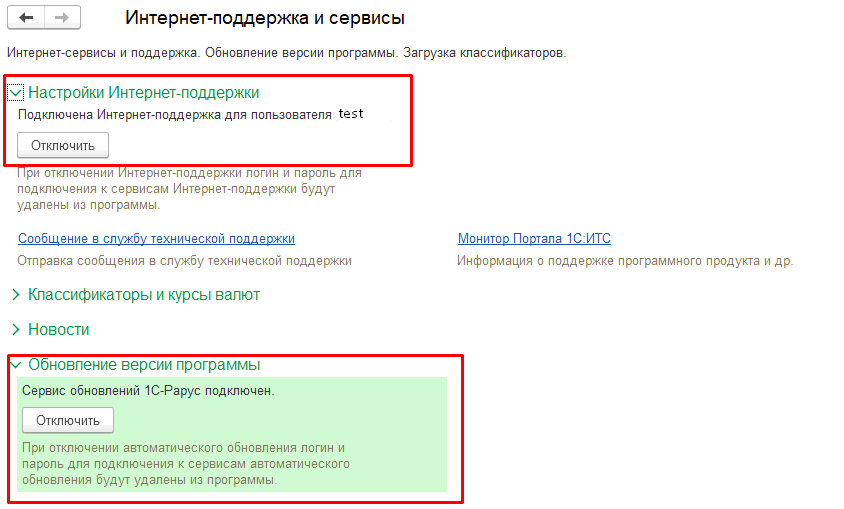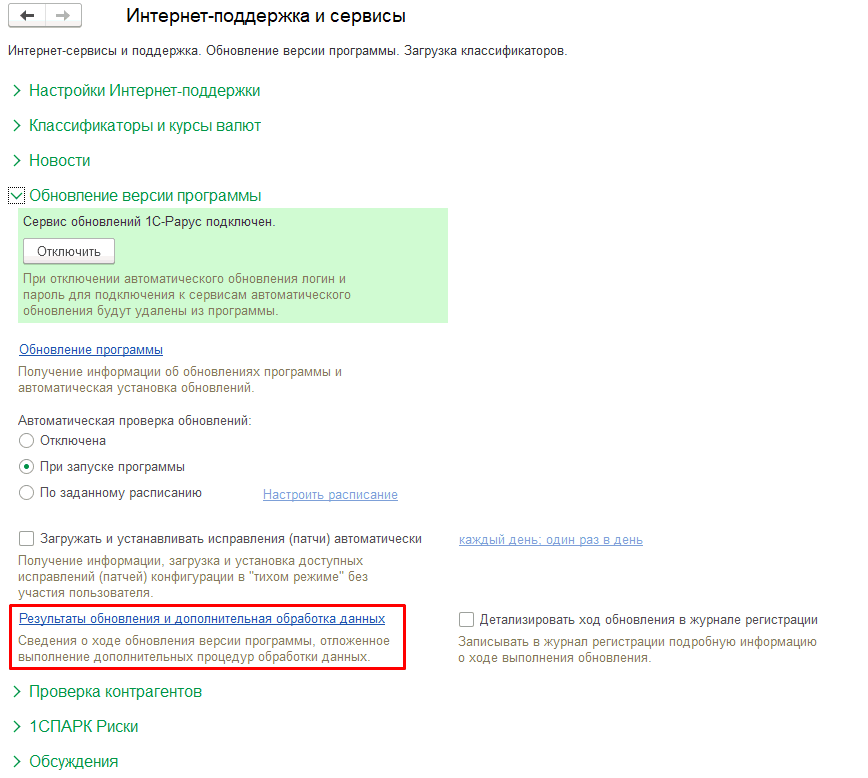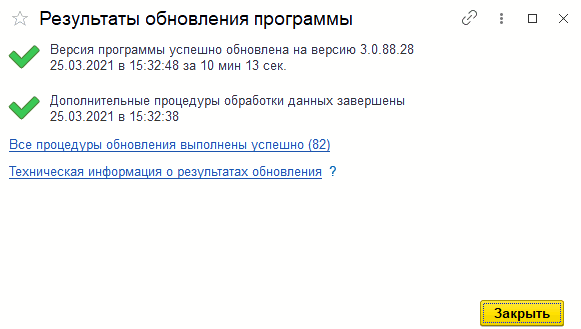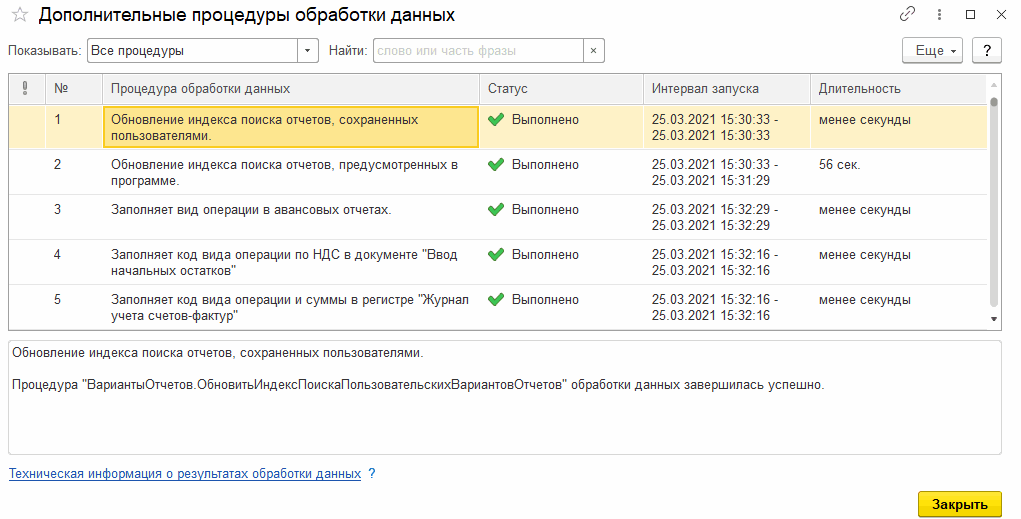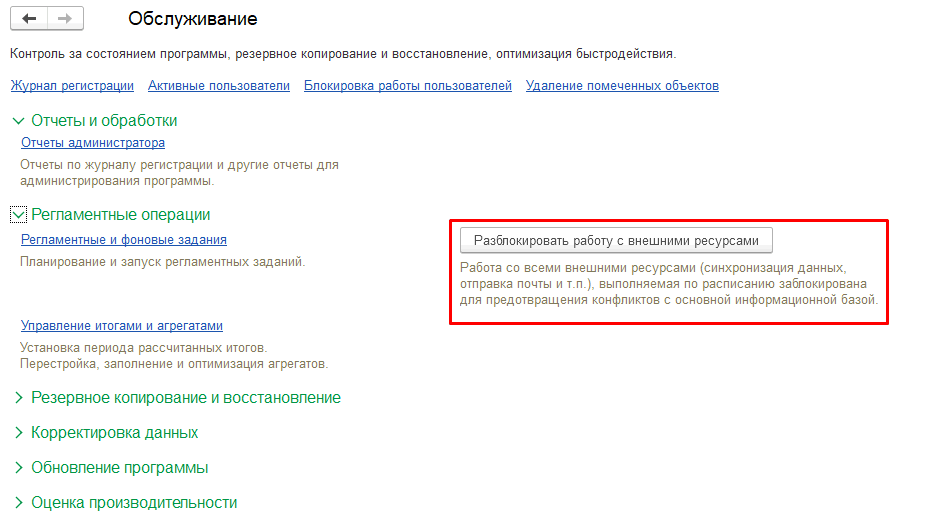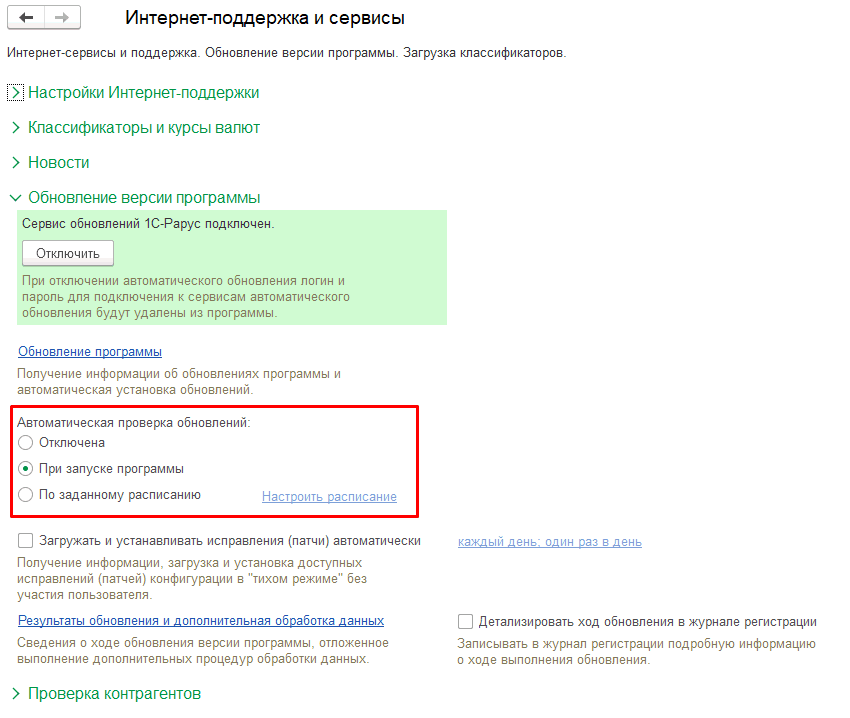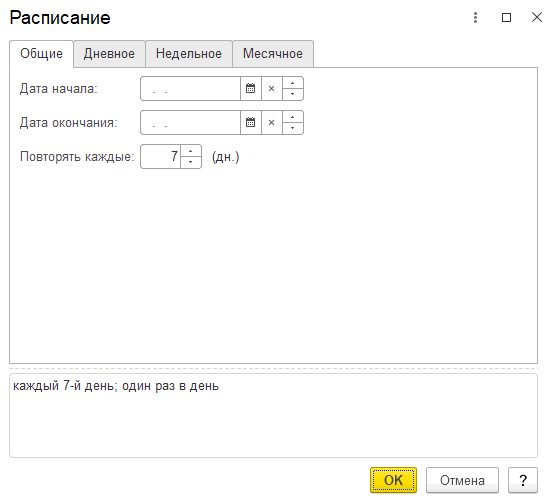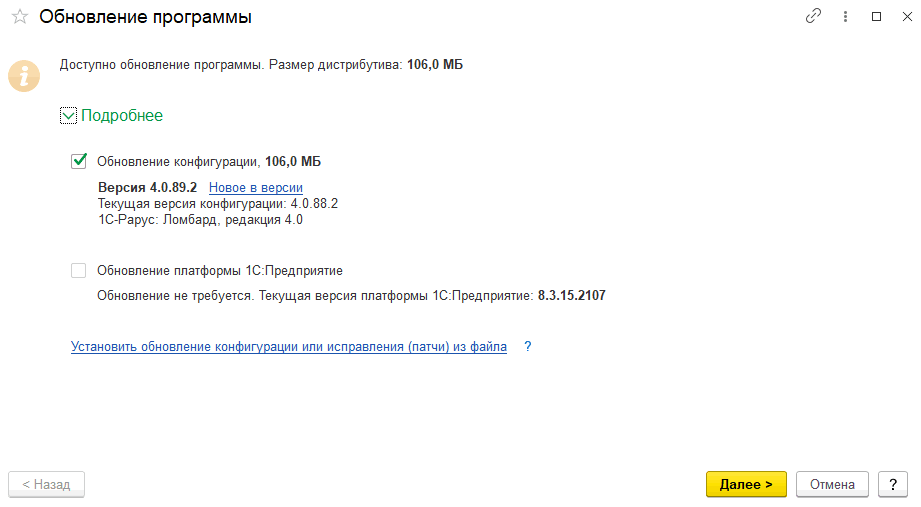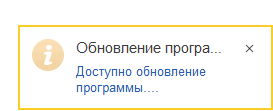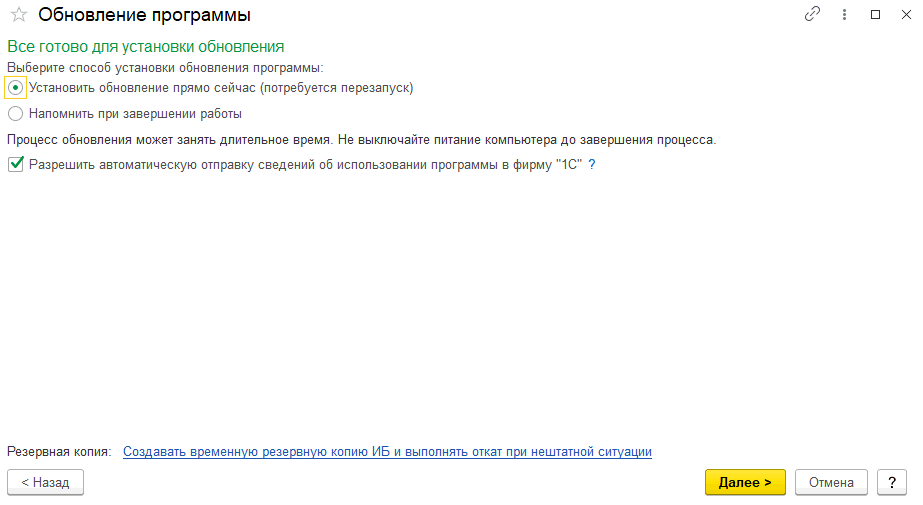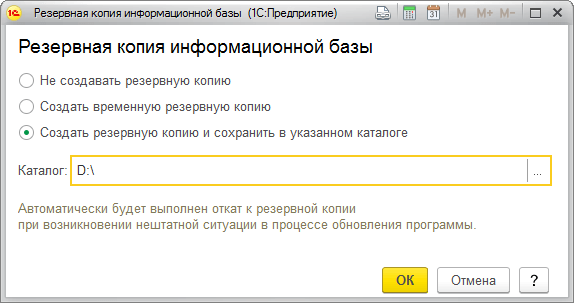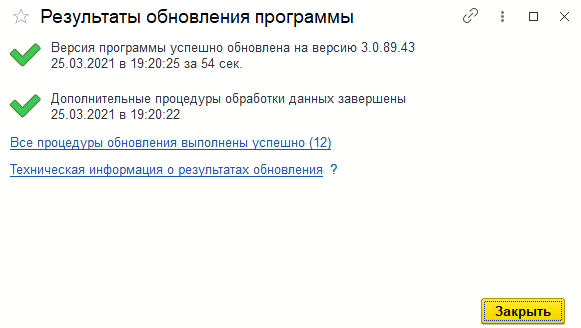- Главная
- База Знаний
- 1С-Рарус: Ломбард
- Редакция 4.0
- Обновления
- Как автоматически обновить программу ЛМБ 4 и ЛМБ ЕПС 4
-
Редакция ЕПС 4
-
ГИИС ДМДК
-
Обзоры изменений в релизах
-
Обновления
-
Система лицензирования
-
Видео о программе
-
Настройки системы
-
Работа с залоговыми билетами
-
Резервы
-
Отчетность в ЦБ
-
Продажа залогового имущества
-
-
Редакция 4.0
-
ГИИС ДМДК
-
Скачать руководство пользователя
-
Онлайн-кассы для ломбардов
-
Видео о программе
-
Обновления
-
Система лицензирования конфигураций
-
Настройки системы
-
Мобильные приложения
-
Работа с залоговыми билетами
-
Отчетность в ЦБ
-
Отчетность в Росфинмониторинг
-
Залоговое имущество
-
Рассылка СМС
-
Технические вопросы
-
-
Редакция 3
-
Скачать руководство пользователя
-
Обновления
-
Система лицензирования конфигурации
-
Вопросы по работе с программой
-
Обработки переноса данных
-
Перенос в редакцию 3.3 из редакции 2.0
-
Мобильные приложения
-
Как автоматически обновить программу ЛМБ 4 и ЛМБ ЕПС 4
Программу 1С-Рарус: Ломбард 4 и 1С-Рарус: Ломбард ЕПС 4 можно обновлять как в режиме конфигуратора, так и в режиме «1С:Предприятие».
1. Настройка доступа к обновлениям
Настройка доступа к обновлениям
Для того, чтобы было доступно автоматическое обновление программы, в базе должна быть подключена интернет-поддержка 1С, а также сервис обновлений 1С-Рарус.
-
Для подключения интернет-поддержки 1С перейдем в меню «Администрирование - Интернет-поддержка и сервисы - Настройки интернет-поддержки» и введем логин и пароль для сайта portal.1c.ru :
Инструкция для регистрации на сайте находится по ссылке.
-
Для подключения сервиса обновлений 1С-Рарус перейдем в меню «Администрирование - Интернет-поддержка и сервисы - Обновление версии программы» и введем логин и пароль к сервису. Также укажем организацию, на которую зарегистрирована программа:
Подробнее с информацией о доступе к сервису обновлений 1С-Рарус можно ознакомиться по ссылке.
Примечание:
Доступ к сервису обновлений 1С-Рарус может быть активирован только в одной базе.
После настройки доступа перейдем к обновлению базы.
Подготовка к обновлению
Перед выполнением обновления необходимо:
-
Убедиться в том, что предыдущие обновления выполнены корректно.
-
Сделать архивную копию информационной базы.
-
Для того чтобы проверить, корректно ли завершились предыдущие обновления, нужно зайти в меню «Администрирование – Интернет-поддержка и сервисы – Обновление версии программы – Результаты обновления и дополнительная обработка данных»:
Если предыдущие обновления были корректны, то результат может выглядеть так:
По ссылке «Все процедуры обновления выполнены успешно» можно перейти к подробному просмотру результатов:
Если имеются «неуспешные» процедуры обновления, тогда необходимо проверить блокировку регламентных заданий в меню «Администрирование - Обслуживание - Регламентные операции», если блокировка имеется, нужно нажать кнопку «Разблокировать работу с внешними ресурсами»:
Затем нужно снова зайти в меню «Администрирование - Интернет-поддержка и сервисы - Обновление версии программы - Результаты обновления и дополнительная обработка данных» и проверить результат выполнения процедур обновления.
-
Для создания резервной копии данных можно воспользоваться инструкцией.
Примечание:
Автоматическое обновление в режиме « Предприятие» возможно только для конфигураций на полной поддержке.
Выполнение обновления
Для автоматического обновления программы выполним следующие действия:
-
Зайдем в меню «Администрирование – Интернет-поддержка и сервисы – Обновление версии программы», где расположены настройки обновлений:
-
Откроется окно, в котором нужно выбрать способ установки обновления:
Можно установить обновление сразу, либо при завершении работы.
Также программа предупреждает о необходимости выполнить резервную копию, возможны варианты:Если ранее резервная копия не была создана, необходимо обязательно её создать.
При нажатии кнопки «Далее» произойдет перезапуск программы.После выполнения обновления выйдет окно с результатами:
Мы можем задать расписание проверки новых обновлений, например, при запуске программы или по заданному расписанию. Расписание можем настроить самостоятельно:
При нажатии ссылки «Обновление программы» откроется окно с проверкой обновления:
Если настроена автоматическая проверка обновлений, то в заданное время в правом нижнем углу программы будет появляться уведомление:
Здесь можно обновить конфигурацию и платформу.
Необходимо обратить внимание, является ли обязательным обновление платформы для использования новой версии конфигурации. Программа предупреждает об этом и если платформу требуется обновить обязательно, то отдельно конфигурацию обновить будет нельзя.
Это нужно для того, чтобы не возникло ситуаций, что конфигурацию обновили, но для работы требуется новая платформа, и без обновления платформы конфигурация работать не будет.
Важно учесть, что платформу нужно обновлять в таких случаях не только на клиентских местах, но и на сервере.
Для продолжения обновления ставим соответствующие флажки и нажимаем «Далее».